如何在現金應用程式中新增信用卡

雖然 Cash App 主要與您的銀行帳戶和金融卡連接以提供無縫交易,但它也支援信用卡。添加您的
为照片添加相框并不困难,而且您有很多选择。本文将为您总结最美观、最容易实现的给照片加框的方法。最好的!

拍照是当今许多人的爱好之一。在科技时代,借助智能手机可以轻松地随时随地拍照。大多数智能手机都有内置摄像头,具有一些编辑功能和精美的效果。因此,您可能不需要第三方应用程序来根据需要完善您的照片。
但是,如果您想用框架艺术使您的照片更令人印象深刻,下面的应用程序将为您提供帮助。
为美丽照片添加相框的方法
如果您不想在计算机或智能手机上安装软件,请使用网络将相框插入照片。以下网站均允许用户免费使用,但功能有限。如果您想要更先进的设计和工具,请升级到高级帐户。
myFrame 是当今非常著名的边框创建应用程序,使用 myFrame 您可以非常轻松、快速地为头像创建边框。
myFrame 的突出特点
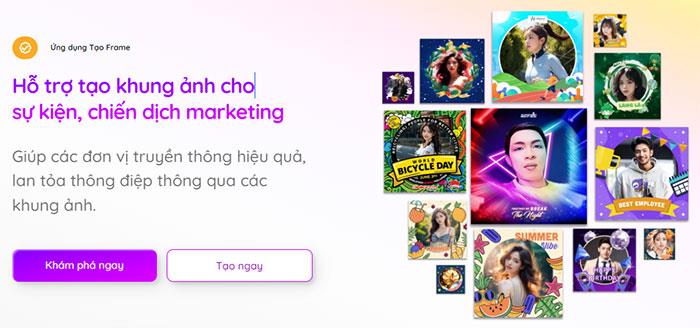
我的框架
Canva 是一款理想的在线照片设计工具,使用此网络应用程序添加照片边框非常简单。
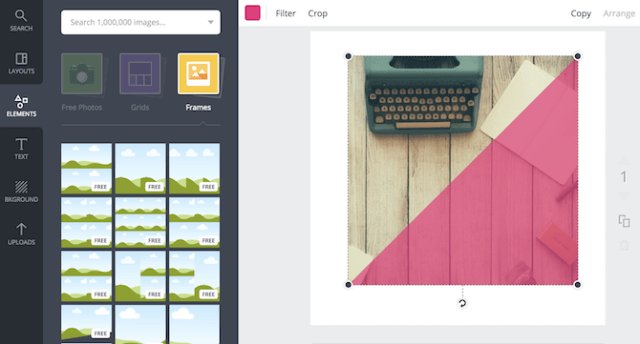
如何在 Canva 上创建相框
BeFunky照片编辑器具有为您的照片添加相框的功能,用户无需注册即可使用
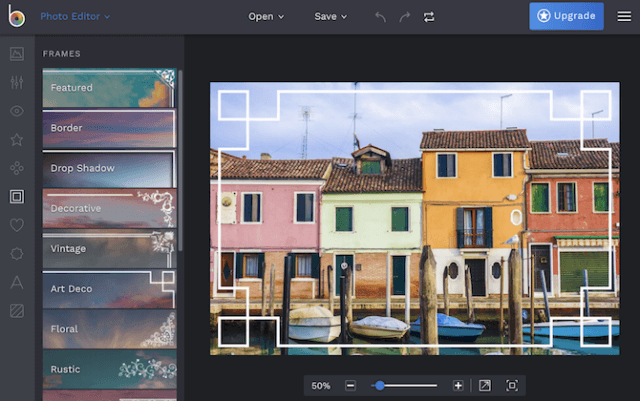
如��操作:选择“照片编辑器” >“上传图像”> 单击菜单中的“相框” 。BeFunky有很多框架选项供用户选择
Pizap 可用于为照片添加相框并创建拼贴画。您可以在注册之前测试这些功能,但要保存图像,您必须创建一个免费帐户。
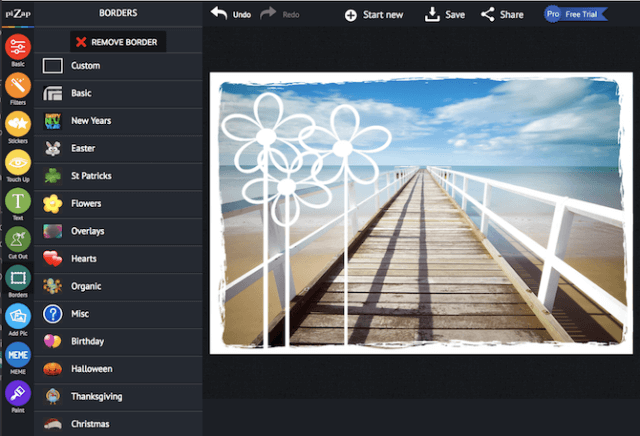
如何操作:点击主页上的编辑照片,边框根据圣诞节、万圣节、生日等特殊场合的主题分为13个类别...每个类别都有免费和付费选项。
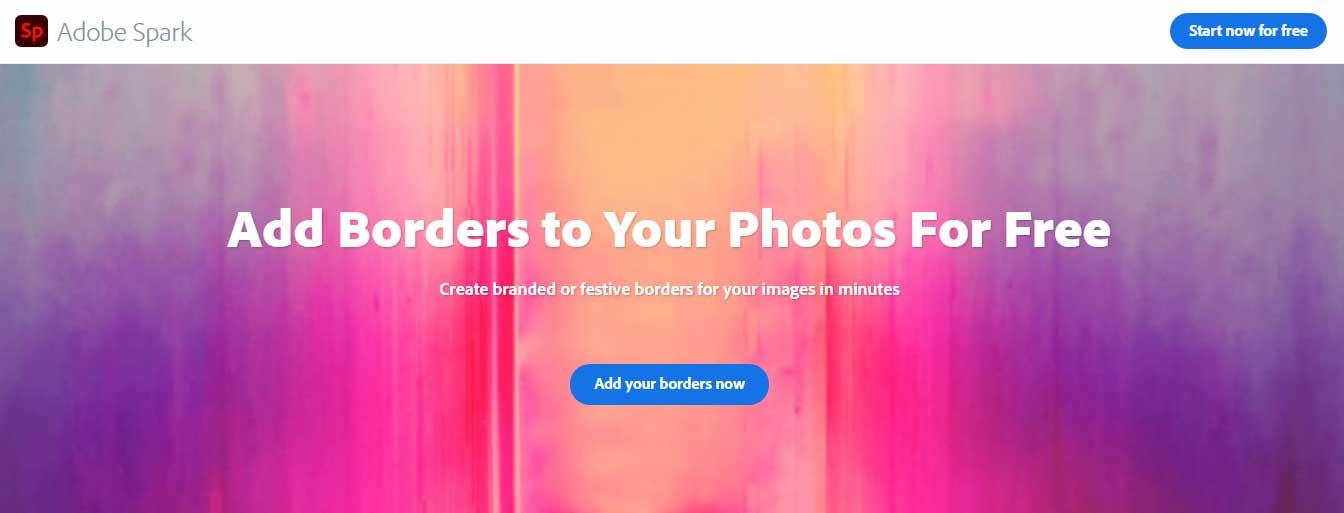
Adobe Spark 是另一个易于使用的照片框架应用程序。该工具将帮助您在短短几分钟内为照片创建漂亮的边框和框架。
正在做:

如果您想要一种简单的方式来构图,LunaPic 就是您的最佳选择。
首先,上传照片(从您的计算机或 Google 云端硬盘等服务)。接下来,选择边框样式。您可以选择网格背景来上传单张照片或彩色边框(输入十六进制代码或从调色板中选择)。
然后,您可以自定义边框的粗细,选择要加边框的边缘,并根据需要应用 3D 效果。完成必要的调整后,单击“应用”并保存图像。
优势
缺点
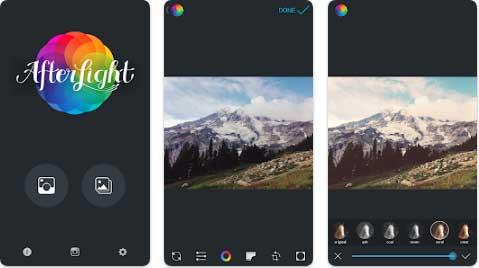
Afterlight为您提供了一种简单而美观的方式来创建相框。它以功能丰富的照片编辑器而闻名,包括各种形状和风格的相框。如果您的工作需要更多边框选项,这是一个值得尝试的照片框架选项。
与任何其他专业相框应用程序一样,Afterlight 具有简单的界面,适合初学者和经验丰富的用户。除了标准框架之外,您还可以添加图标、字母和高级框架。
Afterlight 的免费版本已经为您提供了很多工具。但是,如果您想改进您的作品并为照片添加亮点,请考虑升级到付费版本,解锁更多框架样式和纹理。
优势:
缺点:
如果您想为照片添加相框,请前往 Snapseed。它是一个易于使用的照片编辑器。您只需向左或向右移动滑块即可应用效果和框架。与类似的应用程序不同,Snapseed 可以彻底修改整个照片或其中的每个部分。
此外,您可以选择不同的边框形状和大小,添加文本和纹理。为了使您的照片更加引人注目,您可以将相框与滤镜结合起来。
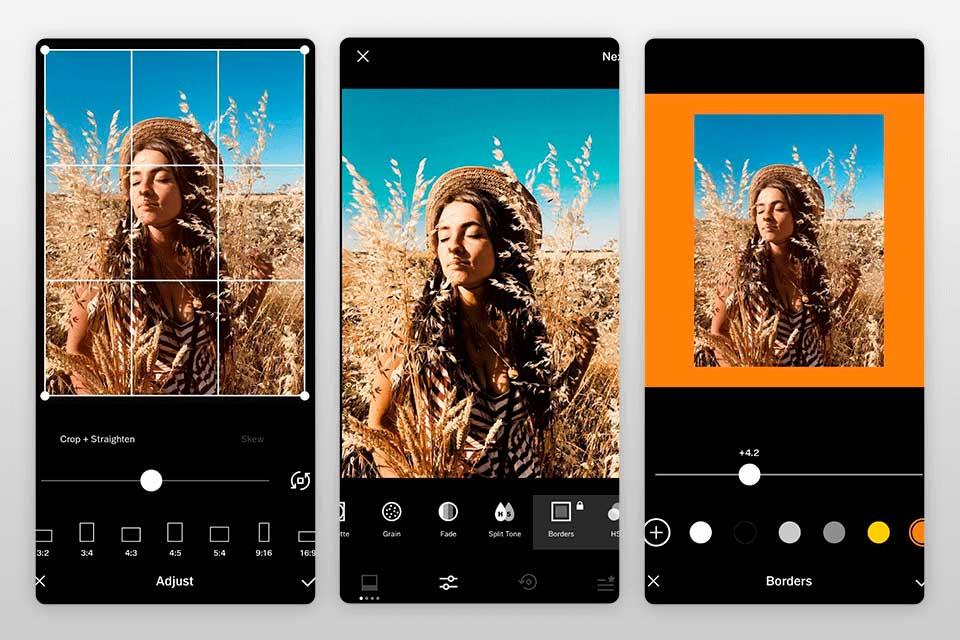
VSCO 是一款为美丽照片创建相框的应用程序,非常适合您将它们发布到社交网络上。它包含许多工具来帮助您提高工作质量。使用 VSCO,您可以创建相框和拼贴画。
VSCO 包含一个特殊的边框工具,有 17 种原色可供选择。此外,您还可以制作自己的颜色。这个应用程序可以帮助您满足您对图像创作的热情。您可以通过导出带边框的图像,然后将其导入回边框工具进行编辑来制作多色框架。
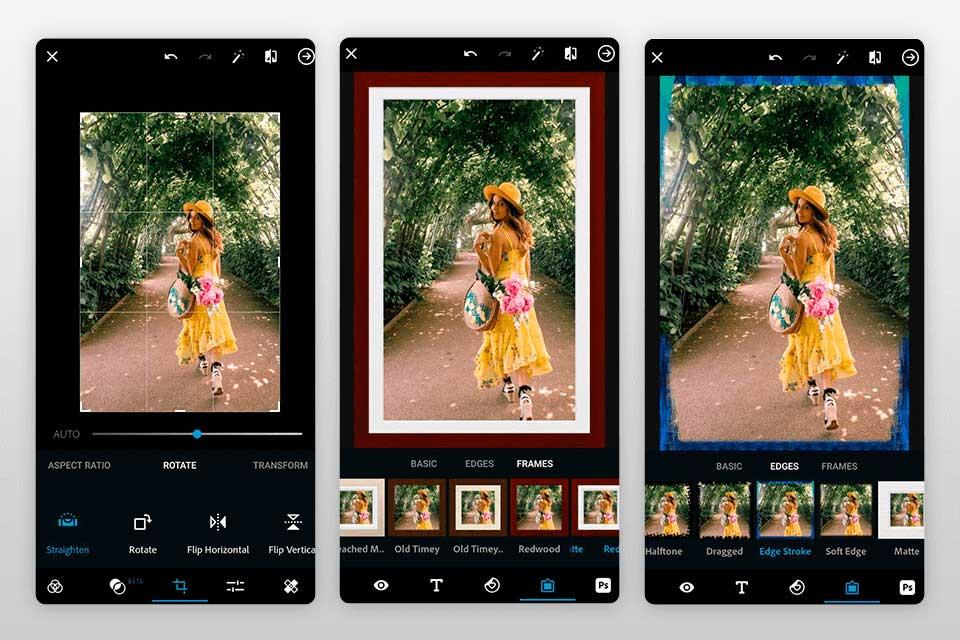
使用 Adobe Photoshop Express 是一种向照片添加相框的绝佳且简单的方法。它提供了一套每个人都需要的专业照片编辑工具。借助各种工具、贴纸和图案,您可以使您的照片更具吸引力。除了照片拼贴和加框功能外,您还可以调整颜色、去除面部瑕疵,甚至插入效果。
尽管 Adobe Photoshop Express 是 Adobe 专业照片编辑应用程序包的一部分,但它在 Android 和 iOS 设备上都具有直观、易于导航的界面。
InFrame 是一个简单的应用程序,具有许多不同的图像自定义选项,但其主要重点是提供有趣且多样化的框架。
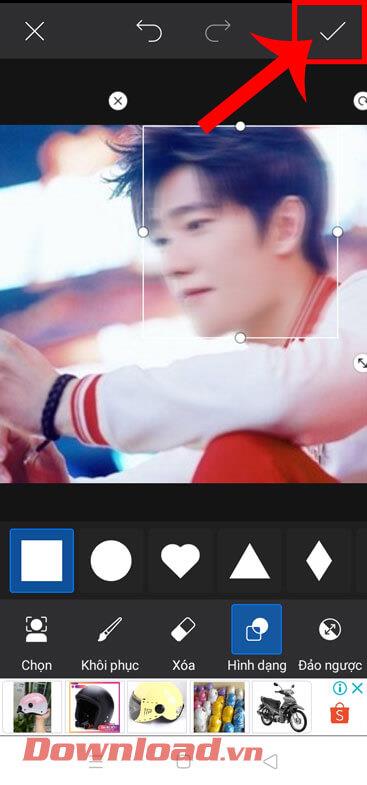
四月有一些独特且富有创意的相框,根据您想要使用的照片数量提供无限的免费选项。
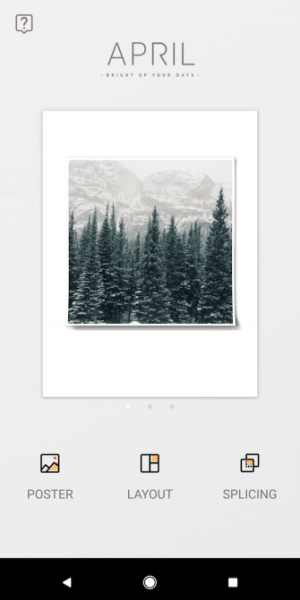
Instasize 有很多很棒的相框可以添加到您的照片中,非常适合在社交网络上应用和分享您的照片。
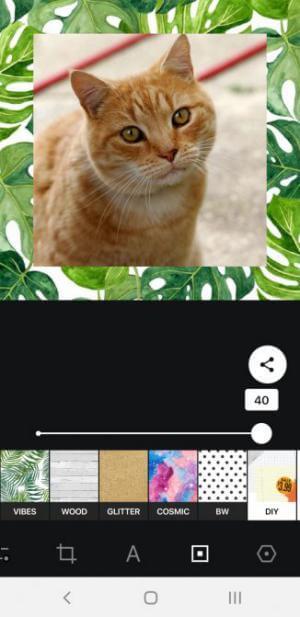
ShakeItPhoto 是一款 iOS 应用程序,只有一个功能,但非常擅长为照片添加宝丽莱相框以及复古效果。
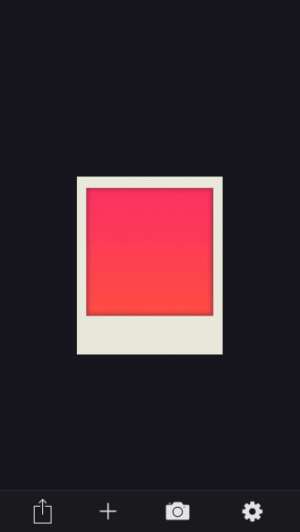
您可以参考:最美的手机相片取景应用
Photoshop 是一款照片编辑应用程序,具有很多功能,其中之一就是可以为任何照片添加相框的选项。
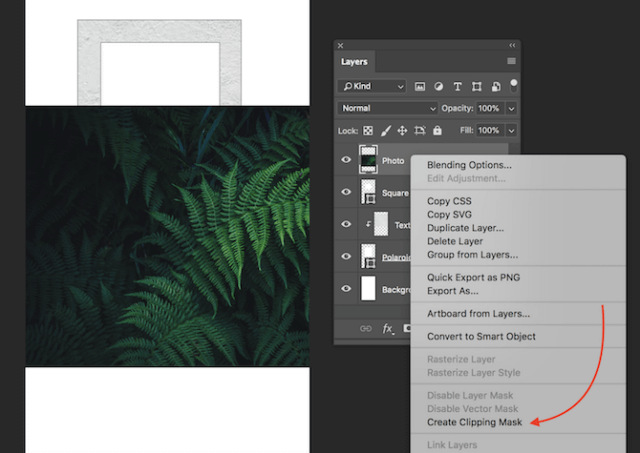
如果您只想为照片添加简单的彩色边框,Microsoft Paint 会做得很好。
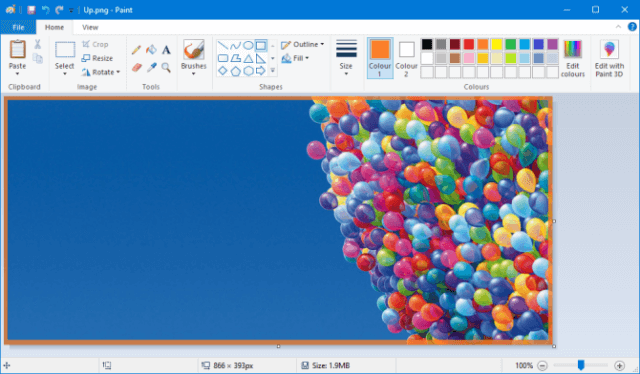
如何:在“画图”中打开图像。在顶部工具栏中的“形状”部分中,单击矩形。然后,您可以在图像外部单击并拖动以创建边框。
如果您想对其进行一些自定义,请使用“轮廓”下拉菜单在“纯色”和“毡尖”等选项之间切换。此外,“大小”下拉菜单可更改框架的厚度,而“颜色”部分允许您更改边框的颜色。
Microsoft Word 还能够为图像添加框架。PowerPoint 甚至 Excel 中也有此功能。
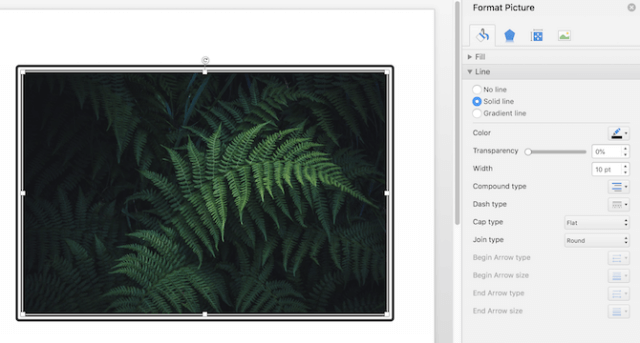
操作方法:将图像插入 Word 文档后,右键单击它并选择“设置图片格式”。在打开的菜单中,您有多个选项,包括添加更多阴影、图像反射和发光。
如果您想要一个简单的框架,请单击“填充”图标并选择“线条”>“实线”。您可以更改颜色、线型、宽度等
您可以参考:如何在Word中为图片创建边框和效果
通过上述应用程序,您可以为您的照片创建任何类型的相框,即使只是简单的白色边框或添加花朵和图案,使您的照片更加生动,并准备好向世界展示它们!
雖然 Cash App 主要與您的銀行帳戶和金融卡連接以提供無縫交易,但它也支援信用卡。添加您的
就其本質而言,社群媒體就是為了分享,讓人們知道你在哪裡以及你在做什麼。使用社群媒體意味著預計會失敗
Canva 簡報可讓您重新構想並建立資訊豐富且具有視覺吸引力的簡報。這要歸功於其龐大的媒體庫和
Google 表單完成後,就可以與您的目標受眾分享。表單可以幫助您與潛在客戶互動並了解更多信息
Telegram 頻道是了解政治、體育、商業或您感興趣的任何其他主題的最新動態的好方法。作為管道
繪圖是使用 iPad 可以做的最令人興奮的事情之一。但是,您需要一個應用程式來幫助您繪圖。大多數可用的繪圖應用程式都在
大多數人使用 Apple Notes 在 iCloud 上編寫和同步筆記。該應用程式不僅簡化了您從各種 Apple 裝置存取筆記的過程,還使
Google 投影片是取得免費範本以格式化和建立簡報的最佳場所。 Gmail 和部分 G-Suite 用戶免費,您可以選擇
如果您是狂熱的 TikToker,並經常發布以保持出色的受眾參與度,那麼您可能正在使用“草稿”部分(或“創作者”部分)
如果您無法在 Roblox 中向好友發送訊息,他們可能出於某種原因封鎖了您。但是這個功能是如何精確運作的,還有其他方法嗎?
如果您正在尋找在 MIUI 裝置上使用的最佳字體,小米可以讓您變得超級簡單。您所要做的就是下載您想要的字體,然後儲存
您可以在 Telegram 上做很多事情,例如使用貼紙或加入最好的 Telegram 頻道之一。為了進一步擴展其功能,
當您首次建立 WhatsApp 帳戶時,您可以使用現有的電話號碼進行註冊,這樣您就可以存取手機聯絡人清單。然而,不
Telegram 提供了大量免費貼紙,可以將其添加到您的圖庫中。貼紙成套表達不同的心情和情感,或者
當您嘗試透過 Messenger 聯繫某人但沒有成功時,可能的原因之一是您已被封鎖。實現並不令人愉快,
Soundboard 是一個電腦程序,可幫助 Discord 等應用程式創建酷炫的音效。它還允許您將各種聲音上傳到
當您試圖吸引盡可能多的觀眾的注意力時,您將需要使用所有可用的 CapCut 工具。疊加有助於製作視頻
由 Steve Larner 於 2022 年 11 月 14 日更新,以反映目前創建沒有電話號碼的 Gmail 的 Android/iOS 流程。如果你想創建一個新的
Spotify 讓您可以輕鬆地與家人和朋友分享播放清單 - 應用程式中就有一個「分享」按鈕。此外,您也可以選擇執行下列操作
在「薩爾達傳說:王國之淚」(TotK) 中,您需要儲備各種物品。其中大多數都需要金錢才能獲得。這


















